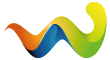Leider ist es im LS19 so, das platzierbare Objekte erst bei Spielstart in eine Karte geladen werden. Man kann sie also nicht im GE in der Karte finden.
Bei einem neuen Savegame werden unsere platzierbaren Objekte zunächst aus der defaultItem.xml geladen. Speichert man das Savegame, werden diese Objekte mit Füllständen und Positionsangabe in der items.xml gespeichert. Lädt man dann das Savegame erneut, werden die Objekte nur noch aus dieser items.xml geladen, ein erneutes Einlesen der defaultItem.xml findet nicht mehr statt. Dadurch werden neu hinzugefügte Objekte in einem alten Savegame nicht mehr berücksichtig. Das ist einer der Gründe, warum man jetzt im LS19 so häufig einen neuen Spielstand machen muss.
Ich habe mittlerweile eine Lösung gefunden, wie man dennoch mit einem alten Savegame weiterspielen und die neuen platzierbaren Sachen nutzen kann.
Was wird benötigt? Eigentlich nichts weiter als einen Texteditor. Ich empfehle für das Bearbeiten von xmls die Freeware Notepad++. Anhand der aktuellen Neueinbauten könnt Ihr das nach dem nächsten Update selber ausprobieren.
Zunächst solltet Ihr Euer Savegame irgendwo sichern. Dann startet Ihr mit der neuen Karte ein neues Savegame. Einmal auf die Karte gehen und das Savegame speichern.
Sucht Euch jetzt im Windows Explorer das alte Savegame, öffnet den Ordner und die darin befindliche item.xml.
Scrollt ganz runter zum Ende der Datei, dort sollte es so aussehen (Beispiel):
<item className="Workshop" id="119" filename="data/placeables/workshop/workshop.xml" position="1409.7180 104.1670 656.8070" rotation="0.0000 48.5320 0.0000" age="0" price="28000.000000" farmId="0"/>
</items>Sucht Euch das </items> in der untersten Zeile und fügt am Zeilenanfang den Cursor ein. Einmal Enter drücken und nun sollte eine Leerzeile darüber entstanden sein. Es sollte dann so aussehen:
<item className="Workshop" id="119" filename="data/placeables/workshop/workshop.xml" position="1409.7180 104.1670 656.8070" rotation="0.0000 48.5320 0.0000" age="0" price="28000.000000" farmId="0"/>
</items>Jetzt öffnet Ihr die items.xml des neuen Savegames und sucht das erste neue Objekt. Es ist das neue Außenlager auf dem Gelände vom Güterbahnhof. Gesucht wird dabei nach der railroadSiloGB.xml.
Jetzt wird der komplette Eintrag markiert. Dieser geht wie abgebildet von <item bis </items. (was lila markiert ist). Wichtig, kein Zeichen vergessen. Ist alles markiert, dann diesen Eintrag in die Leerzeile einfügen. Dann sollte es so aussehen:
<item className="Workshop" id="119" filename="data/placeables/workshop/workshop.xml" position="1409.7180 104.1670 656.8070" rotation="0.0000 48.5320 0.0000" age="0" price="28000.000000" farmId="0"/>
<item className="SiloPlaceable" id="32" modName="FS19_Oberthal" filename="$moddir$FS19_Oberthal/maps/xml/railroadSiloGB.xml" position="-53.1690 81.7940 609.4790" rotation="0.0000 90.0000 0.0000" age="0" price="0.000000" farmId="0" mapBoundId="railroadSilo01">
<storage index="1" farmId="1"/>
</item>
</items>Jetzt muss die id geändert werden, da es diese im alten Savegame sicherlich schon gibt. Daher nutzt man eine Id, von der man ausgehen kann, das diese noch nicht verwendet wurde. Ich habe bei mir die 200 genommen, wer sicher gehen will, sucht über die Suchfunktion nach id="200". Wird diese Id nicht gefunden, kann man diese verwenden, oder man muss weiter höher gehen. Ist eine Id nicht vergeben, wird die 32 (Beispiel) durch die neue Id ersetzt. Bitte darauf achten, das auch wirklich nur die Zahl geändert wird. Löscht man z.B. versehentlich ein Gänsefüßchen, so kann es sein, das die ganzen Verkaufstellen oder anderen platzierbaren Objekte nicht mehr geladen werden.
Im Anschluss die xml speichern und das Savegame starten. Habt Ihr alles richtig gemacht, dann sollte das neue Außenlager jetzt in der Übersichtskarte angezeigt werden und damit funktionieren.
Für einen Anfänger liest sich dies zunächst erstmal sehr kompliziert, hat man das Prinzip aber einmal verstanden, ist es kinderleicht solche Sachen selber zu ändern.
Für das kommende Update müsst Ihr diesen Vorgang nochmals für 3 weitere Objekte durchführen. Bitte sucht nach folgenden Einträgen:
- fillable_tankstelle_adblueFB.xml
- fillable_tankstelleFB.xml
- railroadSiloFB.xml
auch hier so vorgehen, wie oben beschrieben. Wer damit gar nicht klar kommt, muss entweder einen Umzug machen, oder eine neues Savegame beginnen.